我们操作电脑的时候,都是习惯用鼠标来进行移动操作,但是有时候可能会碰到鼠标失灵的情况,这个时候我们可以暂时用键盘代替鼠标来移动,很多win7系统用户还不清楚键盘怎么代替
我们操作电脑的时候,都是习惯用鼠标来进行移动操作,但是有时候可能会碰到鼠标失灵的情况,这个时候我们可以暂时用键盘代替鼠标来移动,很多win7系统用户还不清楚键盘怎么代替鼠标移动,为此,本文给大家介绍一下win7用键盘代替鼠标移动的详细方法。
方法如下:
1、在控制面板中找到轻松访问中心选择使键盘更易于使用。
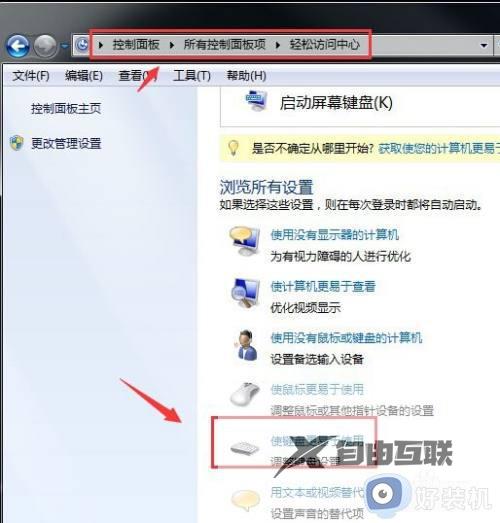
2、选中 启用鼠标键即可 ,点击 设置鼠标键可以设置更多内容。
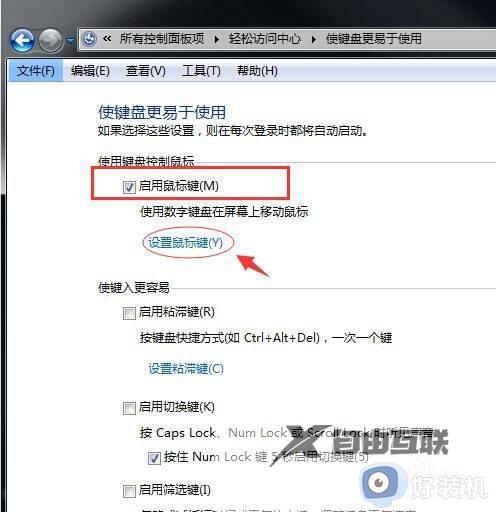
3、打开设置鼠标键后,根据实际需求设置相关操作。
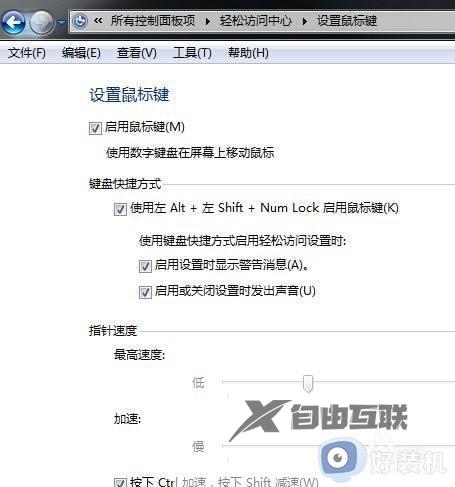
4、开启后,1、2、3、4、6、7、8、9 为鼠标指针移动,5为鼠标左键,图中按键为鼠标右键,CTRL 为指针加速 ,shift 为加速。

以上给大家讲解的便是win7如何用键盘代替鼠标移动的详细内容,有需要的小伙伴们可以学习上面的方法来进行操作就可以了。
